ハンディカムでHDDにダイレクトコピー!手順と注意点をやさしく解説!
こんにちは!子育てパパブロガーのヒデパパです!
旅行、入園式、運動会・・・ビデオカメラに溜まりに溜まった想い出ムービーの数々、皆さんはどのように保管されていますか?
わが家はポータブルHDDに保管することに決定しました!
今回活用したのがSONYハンディカムの標準機能である
ダイレクトコピー(かんたんコピー)です!
紆余曲折ありながらもやっとのことで実施できました!
ネットで情報を検索しても公式ページしか見つからず、準備物や細かい注意点等が記載されていなかったのでそれを補う形で書いてみたいと思います。
同じくSONYハンディカムをご利用の方で「ダイレクトコピー機能使いたいけどよく分からない」という方、参考にしていただけると幸いです!
HDD保存の背景
ポータブルHDDを選んだワケ

以前、我が家ではSONYのハンディカムで撮影した数々の想い出はBlu-rayディスクではなくポータブルHDDに保存しましょう!とお伝えしました。
時間が無い方のために簡潔に述べますと、
コスパ的にも収納的にもポータブルHDDが優れている
と言った内容です!
ダイレクトコピー機能の詳しい手順が分かりづらい
加えてSONYハンディカムにはカメラから直接HDDにコピーできる「ダイレクトコピー」という機能があります。
これを利用しない手はありません!ということでBlue-rayディスクを非推奨しています。
ただし、そのダイレクトコピーには準備物や注意点が色々とあるんです。
なのにSONY公式HPの説明が分かりづらい…
よくよく読めばわかるんですが、こう、なんか伝わってこない感があるんですよね。。


結局、合計1時間くらいは読みました。
なので、わたしが身をもって試行錯誤した内容を実体験を元にやさしく解説させていただきます!
ダイレクトコピー機能について、準備物など
ダイレクトコピー機能とは
繰り返しとなりますが、ダイレクトコピー(かんたんコピー)機能とはハンディカムから直接ハードディスクに動画や写真のデータをコピーする機能です。
これを使えばPCを持っていない方でもハンディカム内の動画や写真を簡単に保存することが可能になります。
従来ではDVDやBlue-rayディスクへの書き込みやダビングなどが一般的でしたが、各種レコーダーの購入が不要となるためお財布にも優しい保存方法なんです。
ダイレクトコピー対応機種について
ダイレクトコピー機能が利用できるハンディカムについては下記の通りとなります。
FDR-AX45(※2)FDR-AX60(※2)
◆2017年発売
HDR-CX680(※1)(※2)HDR-PJ680(※1)(※2)
◆2016年発売
FDR-AX40(※2)FDR-AX55(※2)HDR-CX485(※1)(※2)HDR-CX675(※1)(※2)HDR-PJ675(※1)(※2)
◆2015年発売
FDR-AXP35(※2)FDR-AX30(※2)HDR-CX480(※1)(※2)HDR-CX670(※1)(※2)HDR-PJ670(※1)(※2)
◆2014年発売
FDR-AX100(※2)(※3)HDR-CX420(※1)HDR-CX535(※1)HDR-CX900(※2)(※3)HDR-PJ540(※1)HDR-PJ800(※1)
◆2013年発売
HDR-CX390 HDR-CX430V HDR-CX630V HDR-PJ390 HDR-PJ630V HDR-PJ790V
◆2012年以前発売
HDR-CX170 HDR-CX180 HDR-CX270V HDR-CX370V HDR-CX550V HDR-CX560V HDR-CX590V HDR-CX700V HDR-CX720V HDR-PJ20 HDR-PJ210 HDR-PJ40VHDR-PJ590V HDR-PJ760VHDR-TD10 HDR-TD20V HDR-XR150 HDR-XR350V HDR-XR550V NEX-VG20 NEX-VG30 NEX-VG900
※1 電源コードが付属していないモデル
※2 FAT32にフォーマットされた外付けHDDにはXAVC Sファイルはダイレクトコピーできません。
※3 本体アップデートを適用することでXAVC Sファイルのダイレクトコピー機能が追加されます。
出典:SONY公式HP「ダイレクトコピー機能対応ハンディカム」より
ここで言う※1の”電源コード”とはACアダプター付きの電源コードのことを指すようで、本体付属充電用USBケーブルとは別の事のようです。
本体付属充電用USBケーブルがある場合は※1に該当=ダイレクトコピー対応モデルとなります。


これを理解するのに30分以上かかりました…
ダイレクトコピーに必要なもの


次にダイレクトコピーに必要な準備物を下記にまとめます。
- ハンディカム本体
- 大容量HDD(ポータブルHDD推奨)
- MicroUSB Micro-Bオス ⇔ USBtypeAメス 変換ケーブル(重要!)
上記3点になります。
①についてはダイレクトコピー中、充電しながら実施する必要があるため、充電用USB付属ケーブルを使っていつも通り充電できるように準備願います。
②についてはHDDなら何でも良いのですが、特にコンパクトなポータブルHDDをオススメします!私が購入したのは下記のポータブルHDD。
コンパクトでコスパ良く、非常に使い勝手が良いです!
さらに2年保証が付いている事、購入者数やその評価も非常によかったのが決定打となりました。
別商品でも問題ないですが、ハンディカムに接続する側のコネクタがUSB(Atype)であるもの(一番よくあるタイプの形)を選んでください。
ちなみにこのポータブルHDD側の接続コネクタはMicro USB Micro-Bというタイプです。
③USB形状変換ケーブル。これが一番重要です!
2013年以降に発売されたハンディカムの場合、Multiポートに接続する側のコネクタがMicro USB Micro-BになるのでUSB形状変換ケーブルが必要になります。
通常HDDのケーブルはUSB typeAになっている場合が多いですのでMicro USB Micro-Bオス ⇔ USB typeAメスの変換ケーブルを購入するという訳です!
ちなみに、
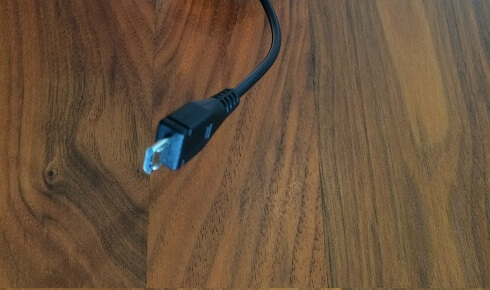
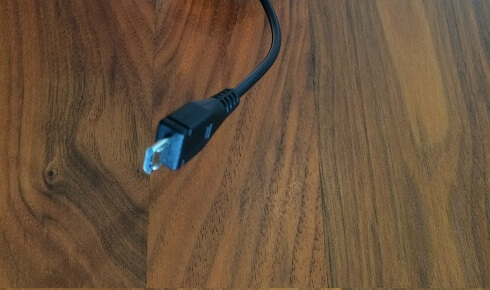
上記画像が、Micro USB Micro-B端子になります。
そして、


上記画像がUSB typeA端子(メス)です。
SONYの公式HPでも購入できますが2,000円以上するので自分はAmazonで類似品を買いました!
悩んだら下記商品を使ってみてください!
実際に届いたのがこのような感じ。


少なくともわたしは問題なく動作しておりますので純正品を使わなくても大丈夫だと思いますよ!
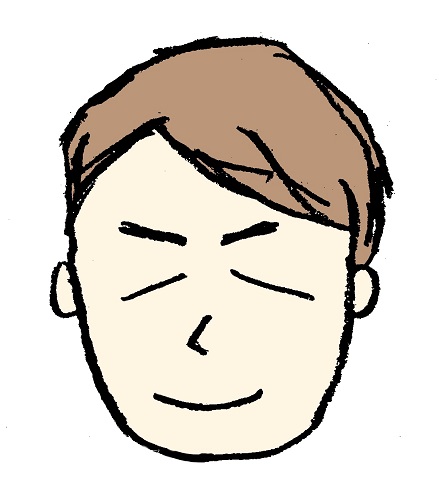
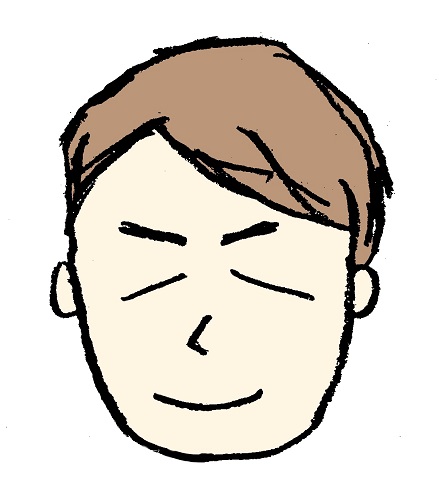
100均で購入したツワモノもいるそうです!
2012年以前発売のハンディカムについてはSONY公式のケーブルをオススメします。
ダイレクトコピーをやってみた
ダイレクトコピーの接続構成
まずダイレクトコピーの接続構成についてです。
②ポータブルHDDにポータブルHDD付属ケーブルを接続する。
③ポータブルHDDのケーブルとUSB形状変換ケーブルを接続する
④変換ケーブルのMicoroUSB MicroB端子をハンディカムのMultiポートに接続する。
以上で接続構成は完了です。


上の画像のような構成になっていればOKです。
ダイレクトコピー(かんたんコピー)の開始!
前項の通り接続すると画面に、
「管理ファイル準備中 しばらくおまちください USBケーブルを抜かないでください」
と表示されます。
そのまましばらくすると下記の画面が出てきます。


ここで【コピーする】を選ぶとHDDへのコピーが開始します!


あとはひたすら待つのみです!
結構時間かかるので放っておきましょう!


しばらくすると上記のように「完了しました」と表示されます。
これでコピーは完了です!


かんたん!!
ダイレクトコピー(かんたんコピー)の注意点
ダイレクトコピー(かんたんコピー)には一つだけ注意点があります!
それは現在設定されている”記録先”が「かんたんコピー」の対象になるということ!
例えば現在撮影した映像の記録先が「内蔵メモリー」となっていれば、かんたんコピーされるデータは内蔵メモリーのファイルや映像がHDDに保存されるという事になります!
この場合SDカードに記録されているデータはHDDにコピーされませんので注意が必要です!
わたしは”内蔵メモリー”にも”SDカード”にもHDDに保存したい映像が入っていたので記録メディア設定を変更しつつ2回に分けて「かんたんコピー」を実施しました!
機種にもよると思いますが、
【MENU】⇒【セットアップ】⇒【メディア設定】の【メディア切替】で変更できます!
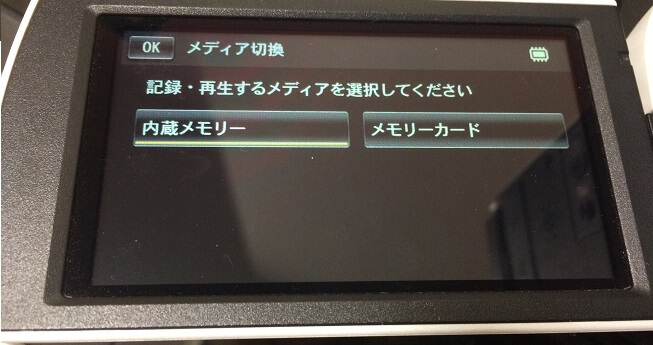
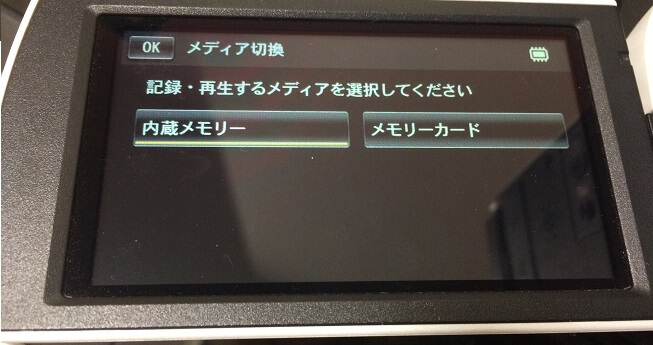
上記のような画面で、どちらのデータをHDDに保存したいのか予め選択した上で「かんたんコピー」を実施しましょう!
さいごに
おまけ:保存したHDDデータの再生方法について
ついでに保存したHDD内データの再生についてです。
まずいつも通り再生する構成を作ります。
ハンディカムとテレビをハンディカム付属のHDMIケーブルで接続するという構成ですね。
そこに先ほど説明したダイレクトコピーの接続構成と同様の構成を作ります。
すると下記のような画面が出てきます。


ここで「コピーしないで再生する」を選んでください。
あとはハンディカムの画面に「かんたんコピー」で保存した各種データが表示されますので好きな映像を選んで再生しましょう!
テレビによってはHDDからそのままテレビに接続して鑑賞できる機能があるものもあるそうですよ!


ウチのテレビはやってみたけどダメでした。笑
まとめ
それではまとめに入ります!
SONYハンディカムでダイレクトコピーする時は…
2.Micro USB Micro-Bオス ⇔ USB typeAメスの変換ケーブルを準備する
3.ハンディカム記録先のメディアを選択した上でコピーする
上記ポイントを押さえておけば効率よくHDDへのダイレクトコピーができると思います!
しかしDVDやBlue-rayに保存してた頃に比べて金銭的にも手間的にも非常にデータの保存管理が良くなりましたね!
今後はますます簡単便利なデータ保管が主流になっていくように思えますね。
ハンディカム1台につきの無料クラウドストレージに直接保存という時代が来るかも!?


時代の流れと進化を感じる!
ここまでお読みいただきありがとうございます!少しでもみなさまの参考になっていれば幸いです!
以上、ヒデパパでした☆
その他子育て関連情報はコチラからどうぞ↓








コメント
SONYのHDR-CX370Vというビデオカメラを使っていますが、撮影したビデオを外付けHDD(2.5″)にダイレクトコピーしたいと思いまして読ませていただきました。
そこで、少し教えていただけませんか。
ちなみにHDD(2.5″)はFAT32でフォーマットしました。
1.付属の電源ケーブルをHDR-CX370Vに繋ぐ
2.付属のUSBケーブル(mini-ABオス)をHDR-CX370VのUSB端子に挿して、もう片方(USB-Aオス)
を外付けHDDのUSB-Aメスに挿す
3.HDR-CX370Vを起動し外付けHDDも電源ON
上記のように接続しましたが、ビデオカメラの画面には「管理ファイル準備中 しばらくおまちください USBケーブルを抜かないでください」等のようなメッセージは現れず、画面には何も表示されません。
HDD(2.5″)にはDC電源供給はありません。これは大丈夫でしょうか ?
変換ケーブルは不要で付属のケーブルで接続できました。
岩出さま
こんにちは。コメントありがとうございます。
わたしも同じく接続に苦労した身なので少しでも協力できればと思います。
頂いた情報を元にわたしも調べて見たんですが、何か原因がありそうですね。
ケーブルについてはUSBコネクタが合っていて付属品なのであればまず問題ないと思います。(あくまで素人意見ですが。。)
私が個人的に気になるのはHDDです。
下記の要件は満たせていますか?
・USB2.0の規格を満たしているもの
・2TB以下の容量(AC電源で駆動するタイプを推奨)
・FAT32でフォーマットされていること
・拡張パーティションでフォーマットされていないこと
上記にもありますがHDDの給電方式が気になります。
わたしが試したポータブルHDDはUSB経由でAC給電です。
なのでハンディカムに接続するとHDDの電源が入ります。
岩出さんのHDDが給電されている状況で再度接続を試して頂くことは可能でしょうか?
ヒデパパさま
早速のアドバイスありがとうございます。
ご指摘の内容について調べてみましたので、お忙しいと思いますが助けてください。
HDDについて
・USB2.0の規格を満たしているもの
USB3.0の規格でした。
・2TB以下の容量(AC電源で駆動するタイプを推奨)
HDの容量は250GB または1TBです。
・FAT32でフォーマットされていること
最初exFATでフォーマットしたのですが、FAT32に変更しましたが駄目でした。
・拡張パーティションでフォーマットされていない
はい通常のFAT32でした。
ご指摘の内容をもう一度考えてみましたが、HDDの給電が気になります。2.5″HDDのケースで外部給電がありません。(パソコンのUSBポートに挿して使うもの)
これが問題でしょうか ?
岩出さま
こんばんは。
ご確認ありがとうございます。
頂いた回答を拝見する限り問題無さそうですね。。
まずはケーブルに問題ないか確認したいんですが、
①このUSBケーブルは付属品と伺いましたが、HDDの付属品でしょうか?それともハンディカムの付属品でしょうか?
②ハンディカムの付属品の場合、何に使うためのケーブルでしょうか?(パソコン接続用ですかね?)
③もしパソコンをお持ちでしたらハンディカムからの接続先をHDDではなくパソコンのUSBポートに接続いただけないですか?
その時パソコン側でハンディカムが認識されるかをご確認いただきたいです。
④HDDについてもパソコンとUSB接続して外部HDDとして認識するかをご確認頂きたいです。(USBA-USBAコネクタのケーブルが必要になりますがお持ちであれば。)
上記③、④ともに問題がない場合はハンディカムからHDDへの電源供給が不足しているのかもしれないですね。
(別の外付けHDDで試せれば1番分かりやすいんですがフォーマットしないといけないですからね。。)
何回もアドバイスいただきありがとう。
今日もいろいろと操作してみましたが駄目でした。いただきましたアドバイスについて記述します。
① HDR-CX370Vに付属していました。
② パソコンと繋ぐ・Blu-ray/DVDデッキに繫ぐ用途です。
③ iMacを使用していますが、ハンディカム(HDR-CX370V)とパソコンのUSBポートに接続すると認識しています。ハンディカムの画面には接続していますと表示されました。
④ はいHDDも認識しています。
本日も1TBのHDをFAT32でフォーマットして接続しましたが駄目でしたので、2.5″のSSD(250GB)も一枚ありましたので、これもFAT32でフォーマットし接続してみましたが駄目でした。
外付けHDDのケース(KURO-DACHI/CLONE/U3 ドッキングステーション)は、電源供給タイプです。
上記③、④ともに問題がない場合はハンディカムからHDDへの電源供給が不足しているのかもしれないですね。
このようにお手上げ状態で、今晩は少し頭を冷やしてまた明日考えてみます。
また状況を連絡させていただきます。
岩出さま
おはようございます。
色々とご確認ありがとうございます。
HDDについて公式HPの条件をよく読んでみました。
下記URLです。
https://www.sony.jp/handycam/products/HDR-CX370V/feature_4.html
このページ中段の「外付けハードディスクに保存」の部分ですが、
【●USBハブ経由での接続には対応していません】
と記載があります。
憶測ではあるんですが、
外付けHDDのケース(KURO-DACHI/CLONE/U3 ドッキングステーション)がUSBハブとして見なされている可能性はないでしょうか?
わたしも2.5インチHDDとケースを介したような構成は試した事がないのでこれ以上の回答ができず申し訳ないです。